การ Export Email
การ Export Email ในบทความนี้ใช้กับ Software Microsoft Outlook 2016 การ Export มักใช้กับ 2 กรณีคือ
1.ทำ Backup Email เก็บไว้ในเครื่องของเรา
2.ทำการ Backup จาก Email ระบบเก่า เพื่อที่จะย้ายไป Email ระบบใหม่
1. คลิกที่ File
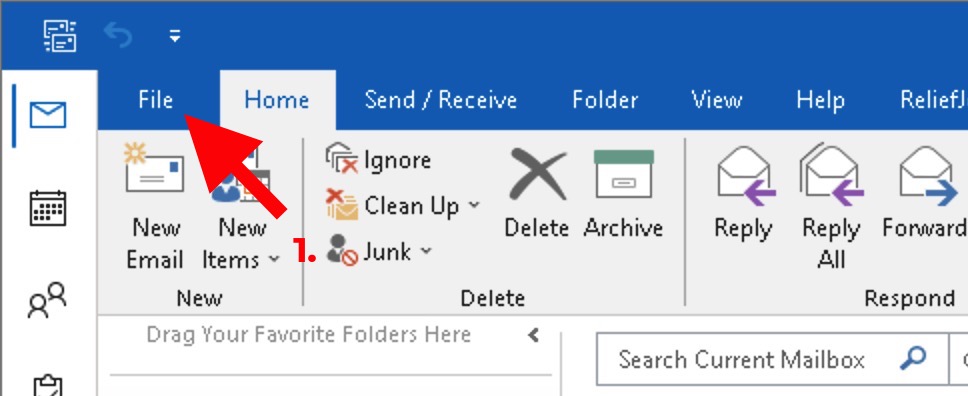
2. คลิก Open & Export
3. เลือก Import/Export
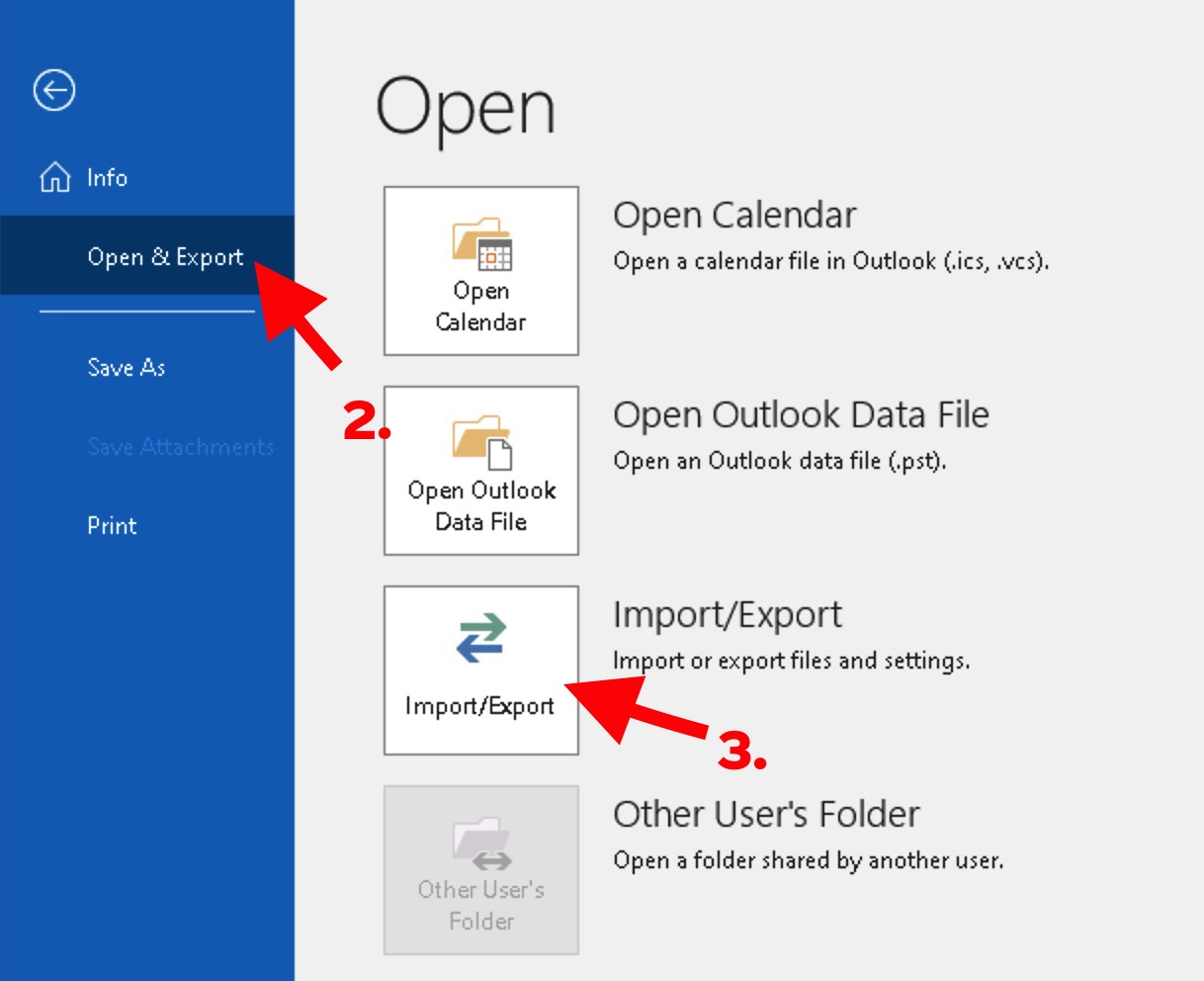
4. เลือก Export to a file
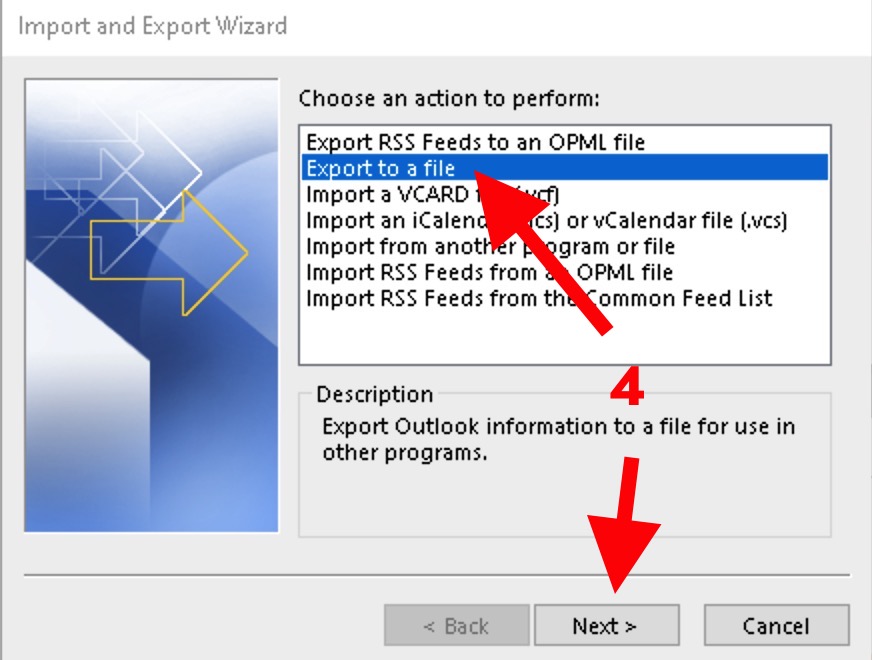
5. เลือก Outlook Data File (.pst)
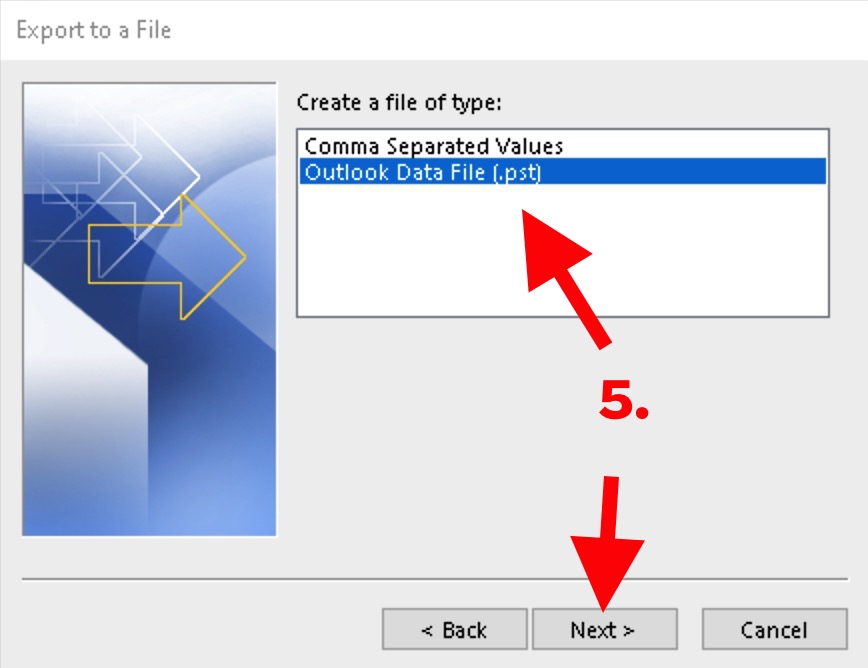
6. เลือก Email ที่ต้องการ Export ออกมา Backup
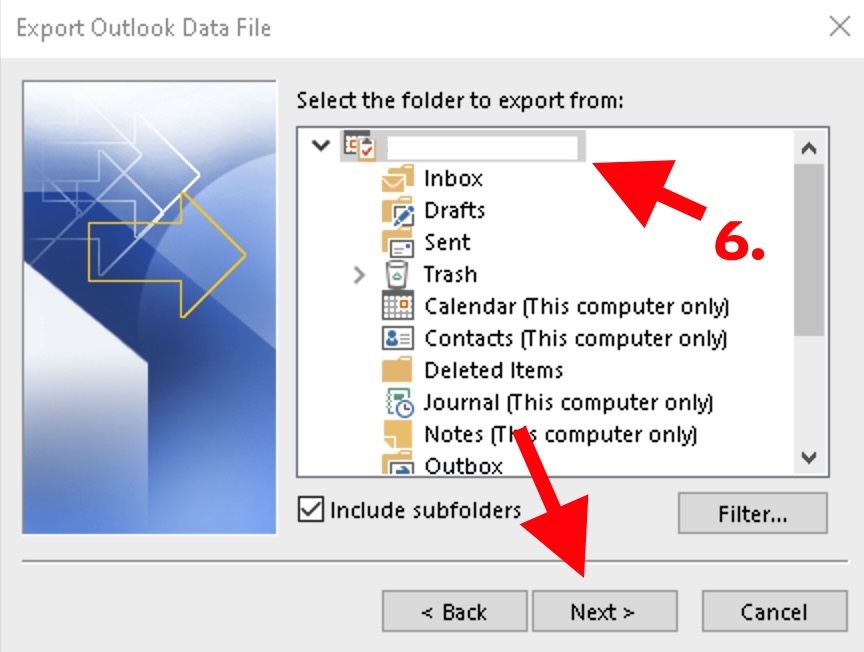
7. Browse ตำแหน่งที่ต้องการ Backup พร้อมตั้งชื่อไว้ให้จำง่ายๆ หากมีหลาย Email ก็แนะนำตั้งเป็นชื่อ Email ไว้เลย
แต่ถ้ามี Email เดียวก็ตั้งชื่อว่า Backup ก็ได้
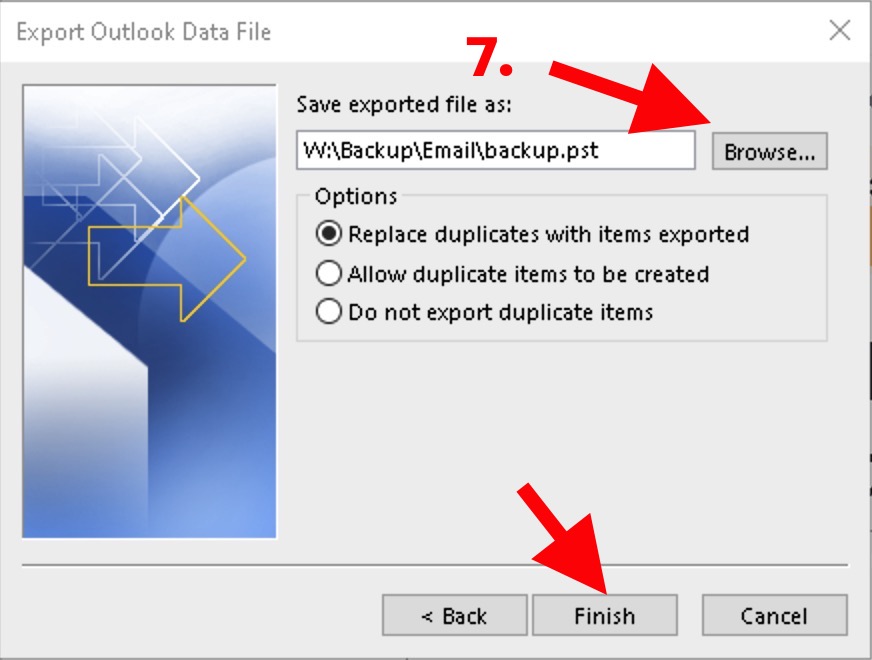
8. กด OK (เว้น password ว่างไว้)
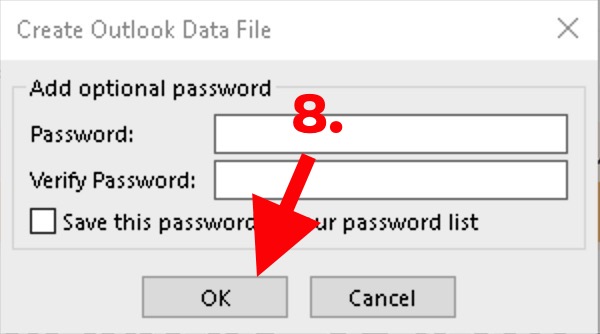
จากนั้นรอให้ ระบบโหลดจนเสร็จ หากมี Email จำนวนมากอาจใช้เวลานิดหน่อย
การ Import Email ที่ Backup ไว้มาใช้งาน
1. คลิกที่ File

2. คลิก Open & Export
3. เลือก Import/Export

4. เลือก Import from another program or file
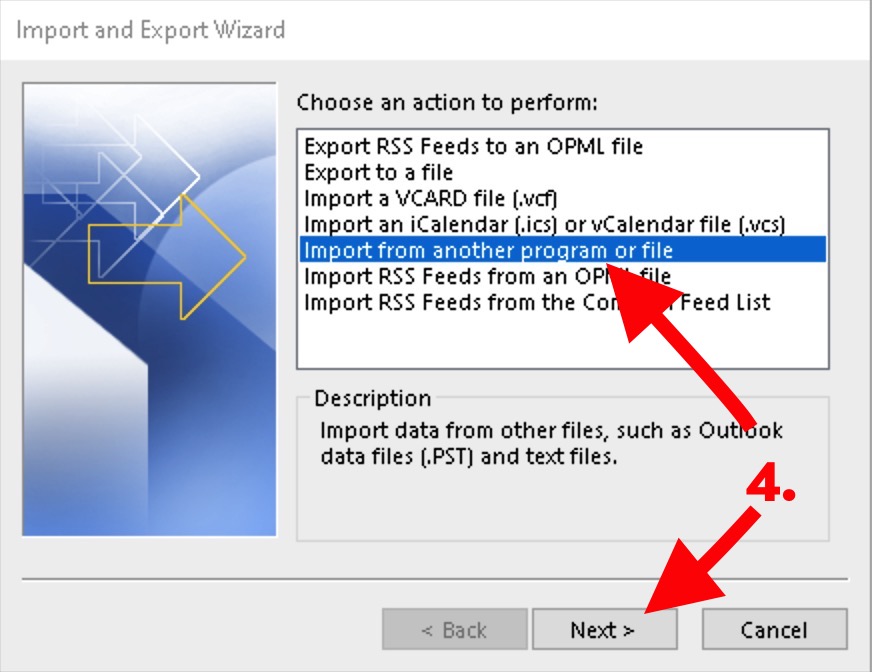
5. เลือก Outlook Data file (.pst)
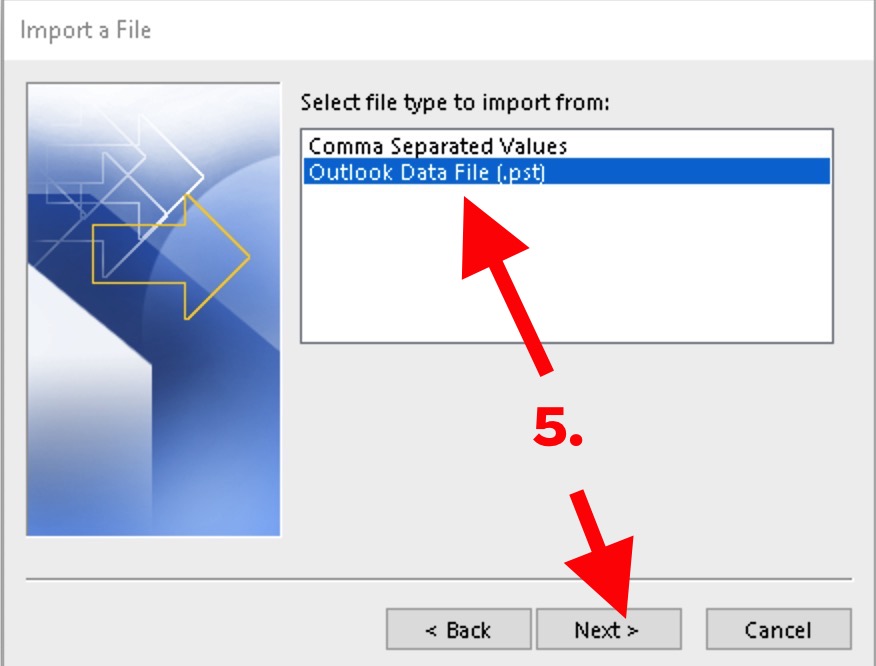
6. เลือก File ที่เราได้ทำ Backup ไว้ก่อนหน้านี้ (นามสกุล .pst) + Next >
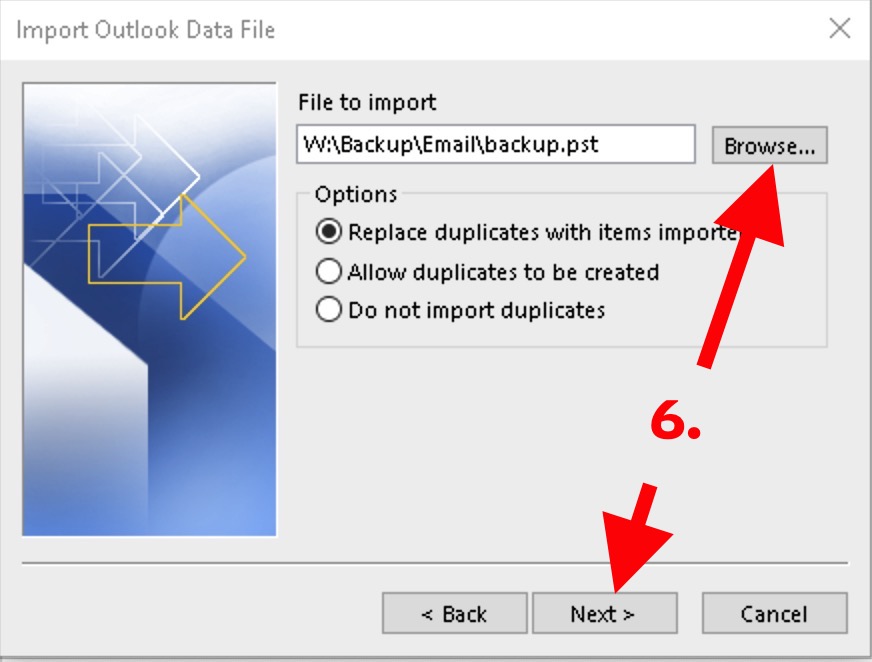
7. หากเรามี Email หลายตัวใน MS Outlook สามารถเลือกชื่อ Email ที่ต้องการให้ import file เข้าได้ + Finish
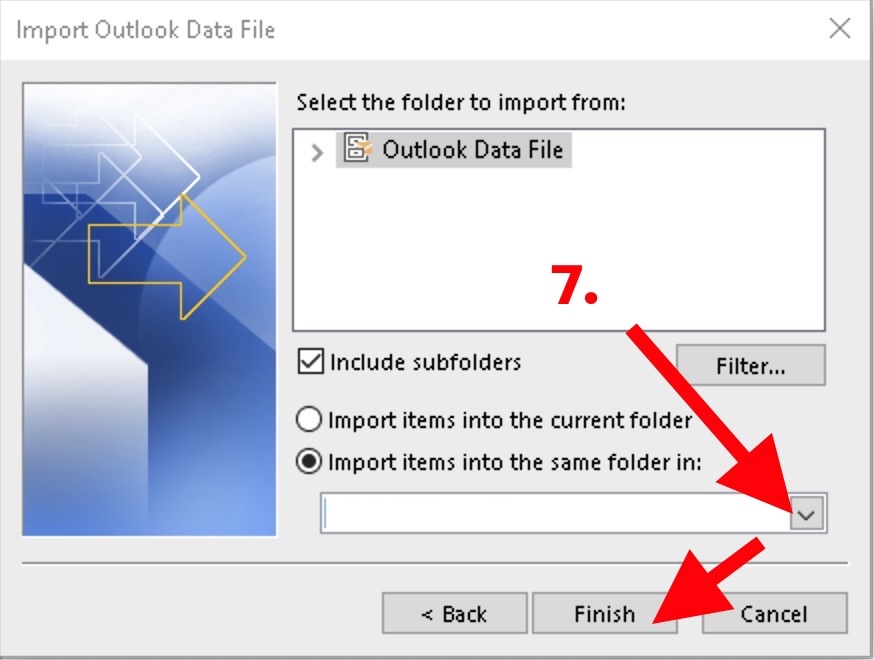
หากมี Email จำนวนมาก อาจต้องรอโหลดเข้ามานานหน่อย เมื่อเสร็จแล้ว Email ก็จะเข้ามาอยู่ใน Email ใหม่ของเรา



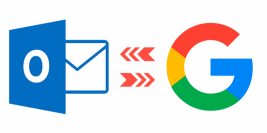
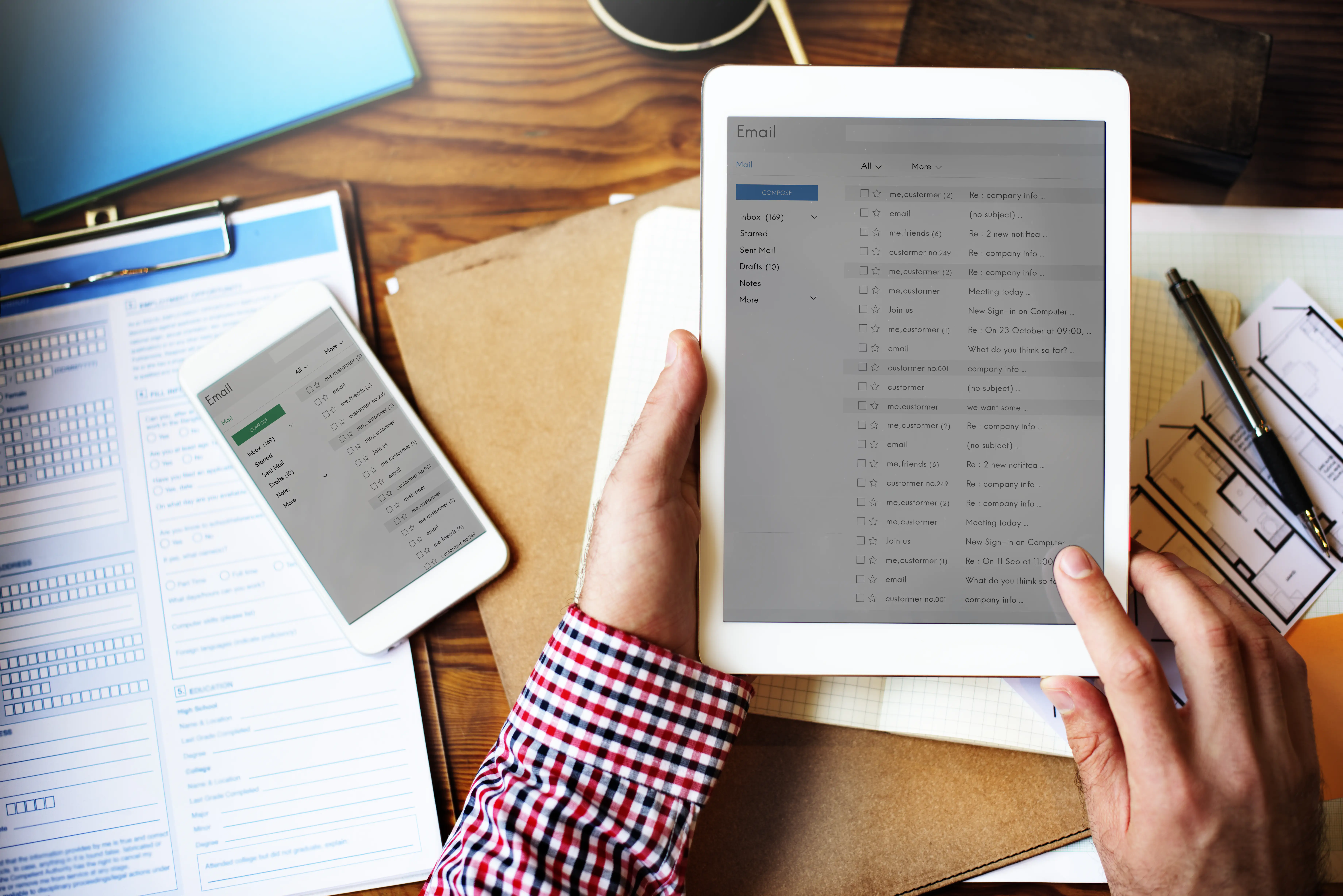
![การ Export Database ใน DirectAdmin [Evolution Skin] directadmin-cpanel-easy-control](https://help.ruk-com.in.th/wp-content/uploads/2022/04/directadmin-cpanel-easy-control-267x133.png)